Domanda
Problema: come correggere il codice di errore di Origin 106128 - il servizio esterno presenta alcuni problemi?
Ehi. Rimango bloccato su Origin con l'errore di servizio esterno con il codice particolare 106128. Lo capisco quando provo a giocare all'origine. Il messaggio indica problemi con il servizio esterno, ma non altre spiegazioni o soluzioni. Sono all'oscuro. Aiutami.
Risolto Risposta
Codice di errore di origine 106128 – il servizio esterno sta riscontrando alcuni problemi è l'errore che gli utenti della piattaforma di distribuzione digitale di Electronic Arts. La piattaforma consente alle persone di acquistare e giocare ai videogiochi sui propri computer.
[1] Questo particolare messaggio di errore potrebbe indicare un problema tecnico temporaneo, quindi il riavvio della macchina potrebbe aiutare con la soluzione.Tuttavia, la comparsa continua del messaggio di errore mostra che il problema è più profondo. Una volta visualizzato l'errore, l'unica cosa che gli utenti possono fare è chiudere completamente il client Origin. Tuttavia, questa non è la soluzione e l'avvio non è possibile quando l'errore continua a comparire sullo schermo.
Il codice di errore Origin 106128 può verificarsi a causa di problemi con il server o quando è in manutenzione.[2] Ciò può accadere perché gli sviluppatori riparano l'applicazione, ad esempio. Puoi controllare lo stato del server per assicurarti che questo sia il trigger. In caso contrario, il problema può essere attivato dalla modalità online Origin. Il programma di avvio può provare a connettersi al server quando è in modalità online. Questo motivo può essere risolto cambiando la modalità in offline.
Un altro fattore scatenante del problema potrebbe essere la mancanza dei privilegi di amministratore. Il gioco potrebbe averne bisogno per essere avviato ma non può caricare il gioco o la piattaforma. L'avvio del gioco con privilegi di amministratore potrebbe aiutare a risolvere il problema con errori ricorrenti.
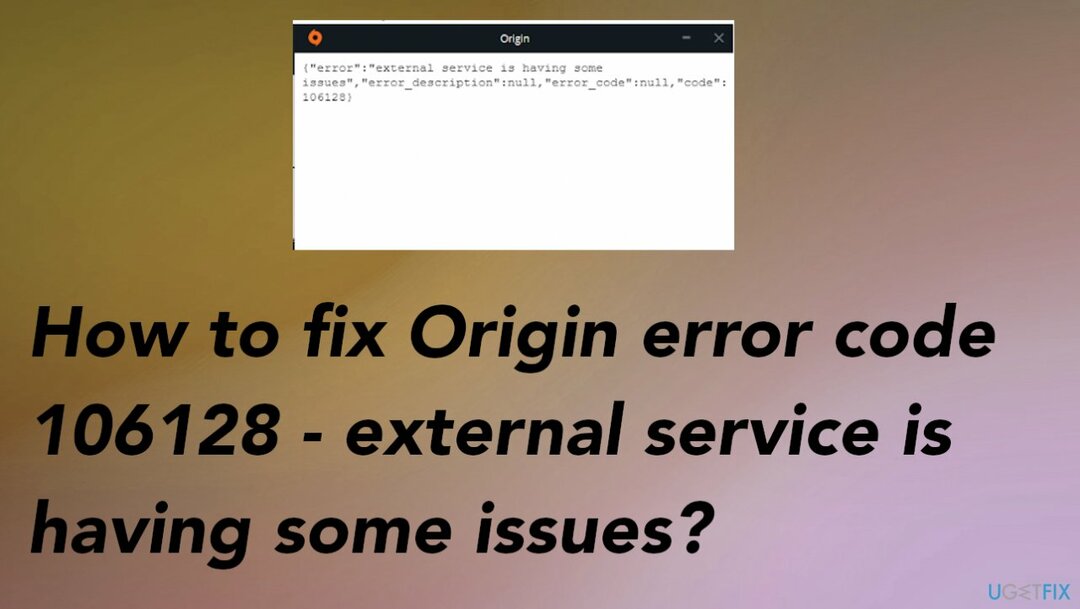
Inoltre, è comune riscontrare il codice di errore Origin 106128: il servizio esterno presenta alcuni problemi o altre applicazioni, programmi, problemi di sistema quando determinati file sono danneggiati dalla macchina. Questi problemi con file alterati o danneggiati possono verificarsi a causa di malware[3] avanzi, altri problemi di compatibilità del programma o persino modifiche manuali che hanno portato a questi problemi con le funzioni del PC necessarie.
Puoi verificare la presenza di parti di malware, infezioni attive e parti danneggiate e riparare i dati necessari nelle cartelle di sistema con uno strumento come RiimmagineLavatrice Mac X9. Questo è il modo per risolvere eventuali problemi di dati comuni e questo è il modo per correggere eventualmente il codice di errore Origin 106128: il servizio esterno sta riscontrando alcuni problemi.
1. Passa alla modalità offline
Per riparare il sistema danneggiato, è necessario acquistare la versione con licenza di Riimmagine Riimmagine.
- Avvia l'applicazione Origin.
- Una volta che sei all'interno del launcher di Origin, fai clic su Origine pulsante nell'angolo in alto a sinistra.
- Clicca su Vai offline.
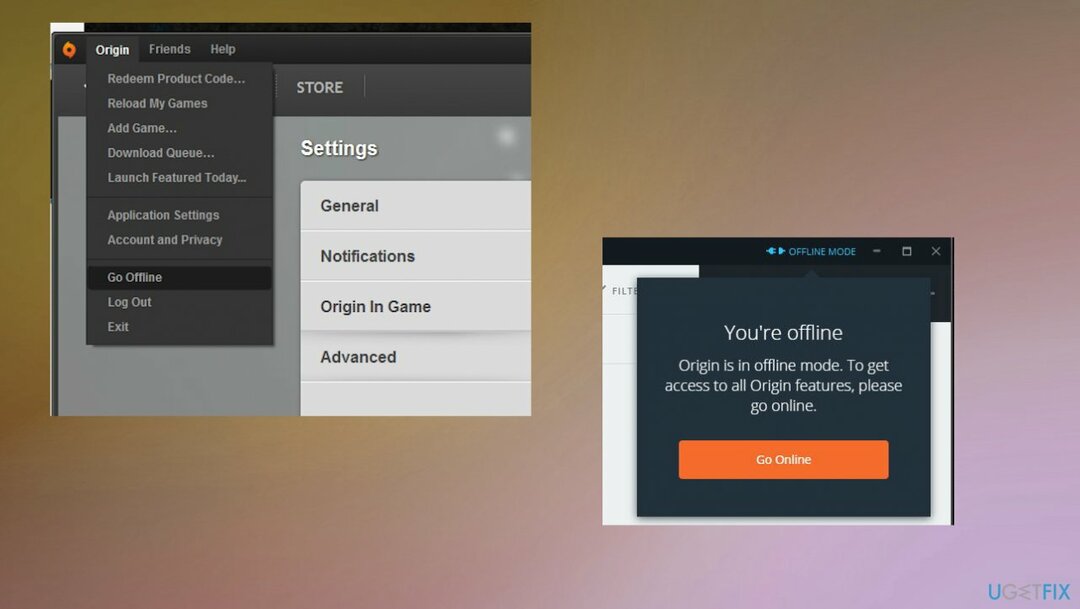
- Puoi provare ad avviare il gioco per vedere se l'errore viene ancora visualizzato.
2. Esegui il gioco con privilegi di amministratore
Per riparare il sistema danneggiato, è necessario acquistare la versione con licenza di Riimmagine Riimmagine.
- Vai alla posizione in cui è presente il collegamento Origin e fai clic con il pulsante destro del mouse su di esso.
- premi il Proprietà opzione dal menu contestuale visualizzato.
- Passa al Compatibilità scheda.
- Assicurati di controllare il Esegui questo programma come amministratore opzione.
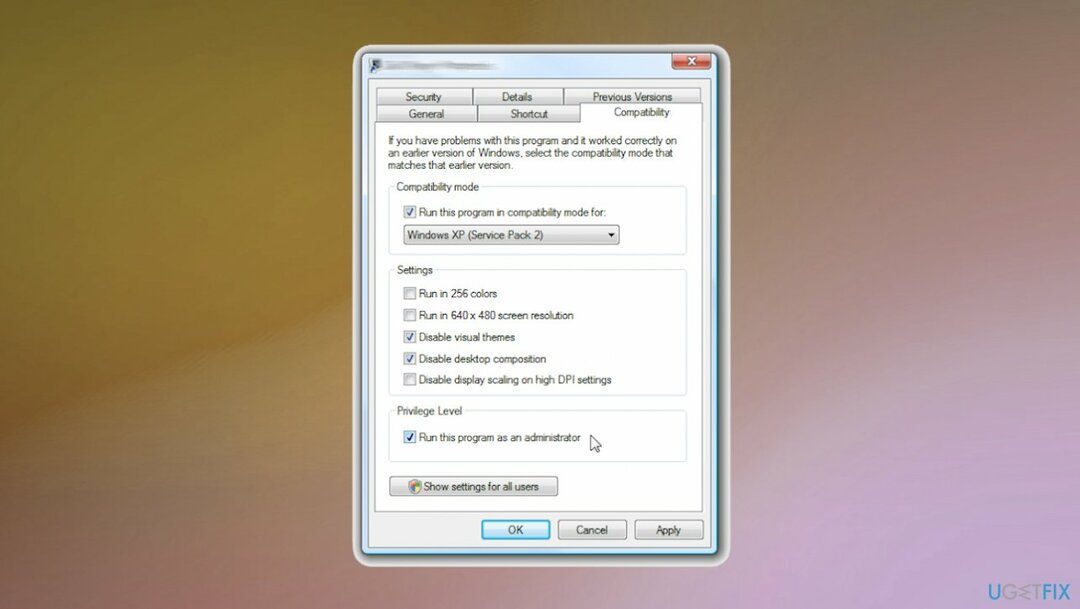
- Premere il pulsante Applica e OK per salvare le modifiche.
- Spostati nella posizione sul tuo PC in cui è stato salvato l'eseguibile del gioco.
- Ripeti la procedura per eseguire il gioco come amministratore.
3. Verifica i file di gioco su Steam
Per riparare il sistema danneggiato, è necessario acquistare la versione con licenza di Riimmagine Riimmagine.
- Apri l'app desktop di Steam e vai su BIBLIOTECA.
- Trova il gioco problematico e fai clic con il pulsante destro del mouse su di esso.
- Dal menu contestuale, fare clic su Proprietà opzione.
- Passa a FILE LOCALI scheda.
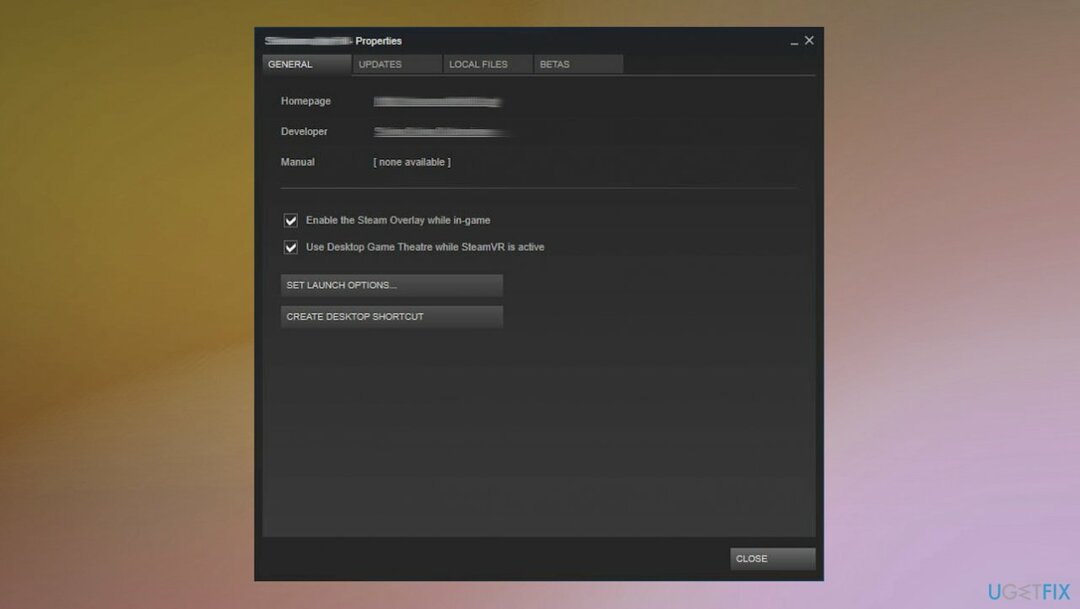
- Colpisci il Verifica l'integrità dei file di gioco pulsante.
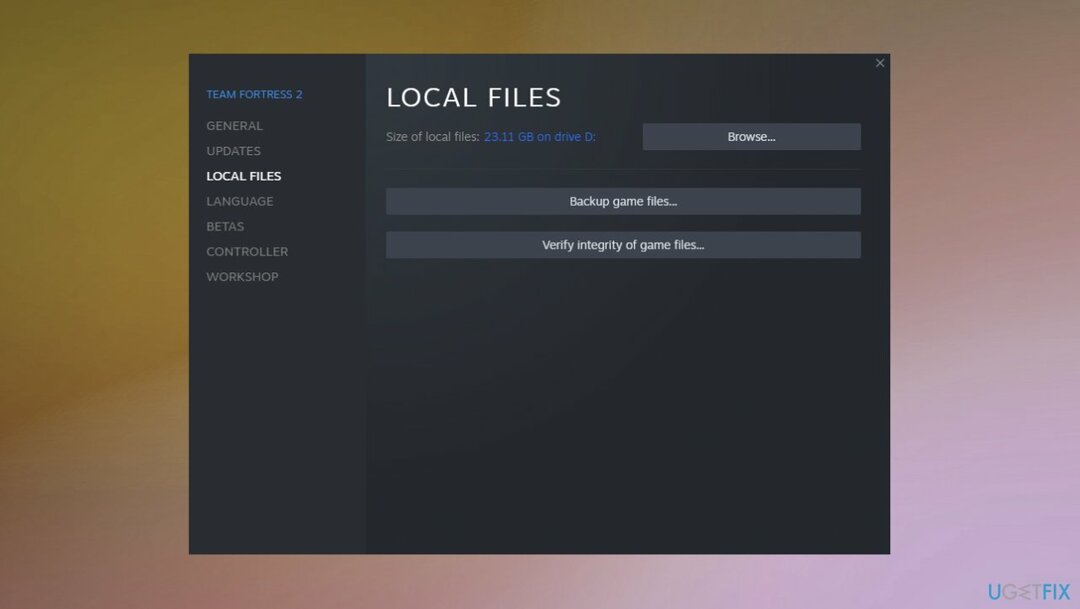
- Steam inizierà ora a verificare i file di gioco e a sostituire quelli danneggiati. Questo processo potrebbe richiedere 10-15 minuti o anche più.
- Una volta completato il processo, puoi provare ad aprire il gioco.
4. Reinstallare l'applicazione
Per riparare il sistema danneggiato, è necessario acquistare la versione con licenza di Riimmagine Riimmagine.
- premi il Tasto Windows + R aprire un Correre la finestra di dialogo.
- Quindi digita all'interno della barra di ricerca appwiz.cpl e premere accedere aprire.
- Puoi andare a Disinstallare un programma attraverso Pannello di controllo anche.
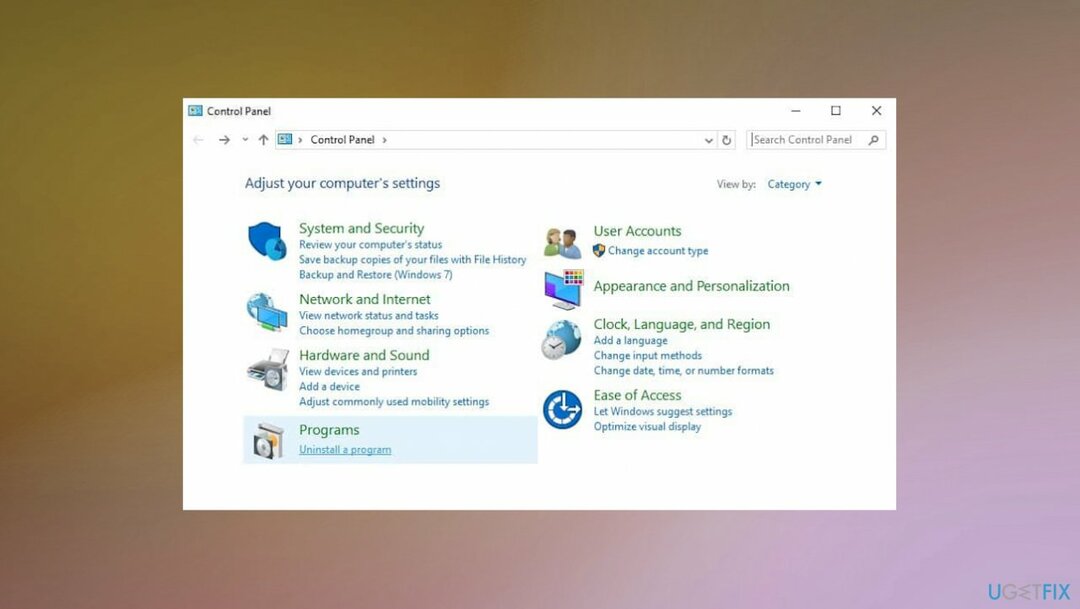
- Cerca nell'elenco delle app Origine.
- Fare clic con il pulsante destro del mouse sul programma di avvio e fare clic su Disinstalla.
- Segui le istruzioni per completare il processo.
- Visita il sito ufficiale di Origin e scarica il programma di installazione di Origin.
- Fare clic sul programma di installazione una volta scaricato.
- Segui le istruzioni sullo schermo per completare l'installazione.
Ripara automaticamente i tuoi errori
Il team di ugetfix.com sta cercando di fare del suo meglio per aiutare gli utenti a trovare le migliori soluzioni per eliminare i loro errori. Se non vuoi avere problemi con le tecniche di riparazione manuale, usa il software automatico. Tutti i prodotti consigliati sono stati testati e approvati dai nostri professionisti. Gli strumenti che puoi utilizzare per correggere il tuo errore sono elencati di seguito:
Offerta
fallo ora!
Scarica CorrezioneFelicità
Garanzia
fallo ora!
Scarica CorrezioneFelicità
Garanzia
Se non sei riuscito a correggere l'errore utilizzando Reimage, contatta il nostro team di supporto per chiedere aiuto. Per favore, facci sapere tutti i dettagli che pensi dovremmo sapere sul tuo problema.
Questo processo di riparazione brevettato utilizza un database di 25 milioni di componenti in grado di sostituire qualsiasi file danneggiato o mancante sul computer dell'utente.
Per riparare il sistema danneggiato, è necessario acquistare la versione con licenza di Riimmagine strumento di rimozione malware.

Impedisci a siti Web, ISP e altre parti di tracciarti
Per rimanere completamente anonimi e prevenire l'ISP e il governo dallo spionaggio su di te, dovresti impiegare Accesso privato a Internet VPN. Ti consentirà di connetterti a Internet rimanendo completamente anonimo crittografando tutte le informazioni, prevenendo tracker, pubblicità e contenuti dannosi. Ancora più importante, fermerai le attività di sorveglianza illegale che la NSA e altre istituzioni governative stanno svolgendo alle tue spalle.
Recupera rapidamente i tuoi file persi
In qualsiasi momento possono verificarsi imprevisti durante l'utilizzo del computer: può spegnersi a causa di un'interruzione di corrente, a Può verificarsi Blue Screen of Death (BSoD) o aggiornamenti casuali di Windows sulla macchina quando sei andato via per alcuni minuti. Di conseguenza, i tuoi compiti scolastici, documenti importanti e altri dati potrebbero andare persi. Per recuperare file persi, è possibile utilizzare Recupero Dati Pro – cerca tra le copie dei file che sono ancora disponibili sul disco rigido e le recupera rapidamente.